
リモートワークも珍しくなくなってきた最近では、手元にない遠隔地にあるパソコンをリモートから起動したいという方もいらっしゃるでしょう。
遠隔地にある無人のパソコンを起動する場合、Wake on LANを組み合わせた方法が一般的ですが、ネットワーク設定の変更が必要だったりと、導入にはある程度の知識が必要です。
そこでここでは、より簡単に遠隔地にあるパソコンを起動する方法として、スマートプラグを使った方法を紹介します。
スマートプラグとは、通常の電源コンセントに接続して使用することができる、Wi-Fi接続やBluetooth接続が可能な電源制御装置で、スマートプラグを使用することで、遠隔で電源をオン/オフすることができます。
目次
パソコンの設定を変更する
まず、スマートプラグを使って遠隔地にあるパソコンを電源をオンにするには、パソコンのUEFI(BIOS)設定で、電力供給が再開された際にパソコンを自動的に起動するよう設定します。
設定項目名はパソコンによって異なると思われますが、一般的には「AC Recovery」や「AC電源切断後の復帰」といった名称であることが多いです。
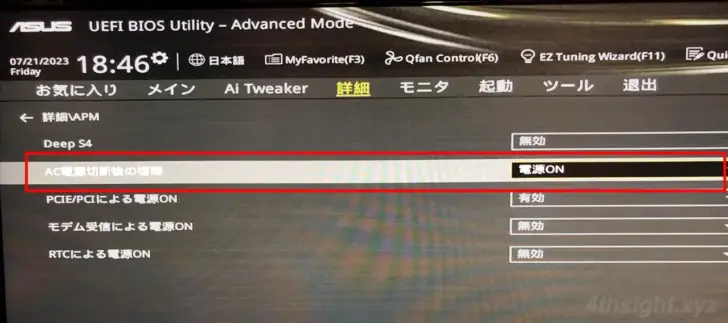
ASUS製マザーボードの場合
なお、電力供給が再開された際にパソコンを自動的に起動させる設定は、デスクトップパソコンでしか利用できない機能なのでご留意ください。
スマートプラグの入手と初期設定
次に、スマートプラグを入手して初期設定を行います。(ここでは、SwitchBotのスマートプラグを利用します。)
SwitchBotのスマートプラグでは、初期設定はスマホアプリから行います。(以下は、iPhone版アプリの画面です。)
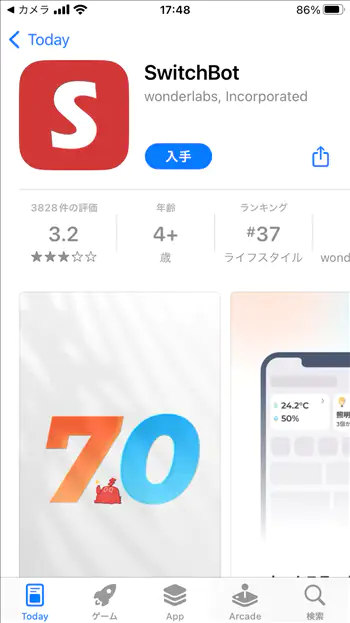
必要な設定としては、Wi-Fiに接続させてインターネット通信ができるようにして、外出先などから遠隔でスマートプラグの電源をオン/オフできるようクラウドサービスの利用設定を行います。(詳しい手順は、スマホアプリの画面で指示されるので簡単に行えます。)
なお、利用できるクラウドサービスは「Google Assistant」「Amazon Alexa」「IFTTT」「Siri Shortcuts」から選択でき、iPhoneなら「Siri Shortcuts」を選択することで、iPhoneに標準搭載されているショートカットアプリにスマートプラグの電源をオン/オフできるショートカットが作成されます。
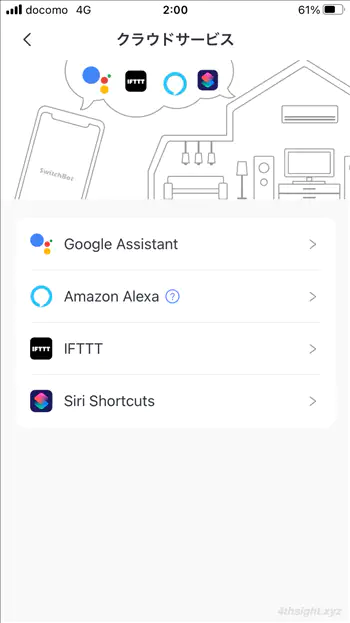
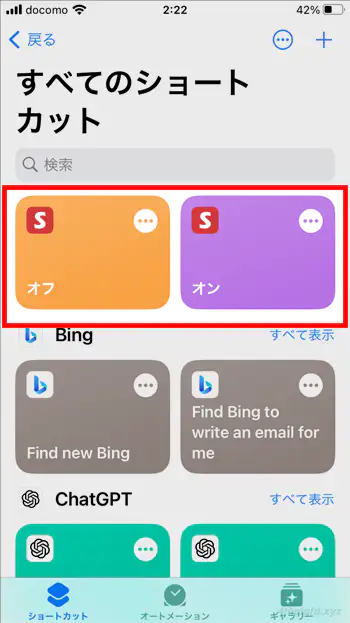
ショートカットアプリの画面
スマートプラグとパソコンを接続する
上の準備が済んだら、パソコンの電源ケーブルとコンセントの間にスマートプラグを接続します。(下図参照)
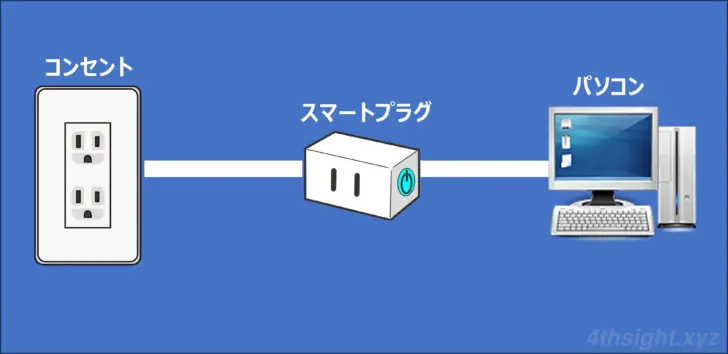
以上で、準備完了です。
外出先からパソコンの電源を入れてみる
外出先からパソコンの電源を入れるときは、事前に設定したクラウドサービスのアプリを使って、外出先からスマートプラグの電源をオンにして、パソコンが自動的に起動すれば成功です。
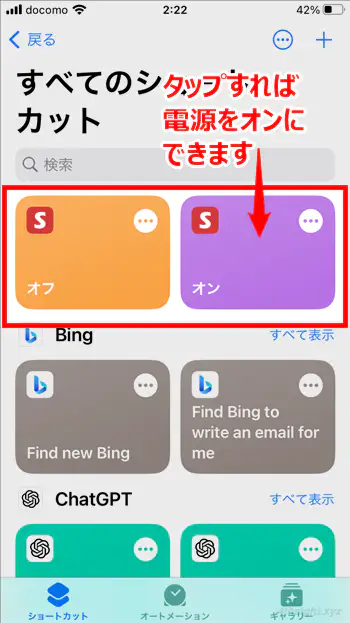
ショートカットアプリの画面
スケジュール起動や消費電力の確認もできる
なお、SwitchBotのスマートプラグは、指定の日時にスマートプラグの電源を自動的にオンにできるスケジュール機能が用意されているので、毎日決まった時刻に遠隔地のパソコンで作業を開始するような場合にスケジュール設定しておけば、自動的に電源がオンになってパソコンが起動できて便利です。
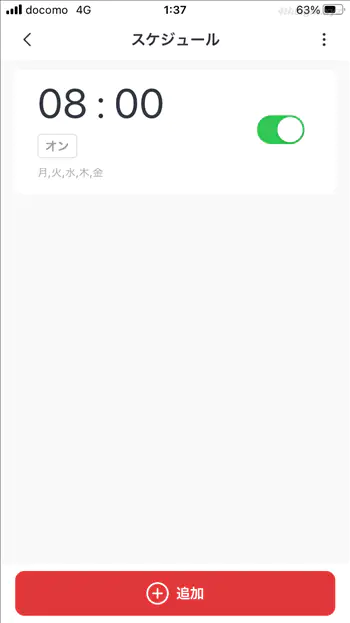
また、スマホアプリからはスマートプラグの消費電力量を確認することもできます。
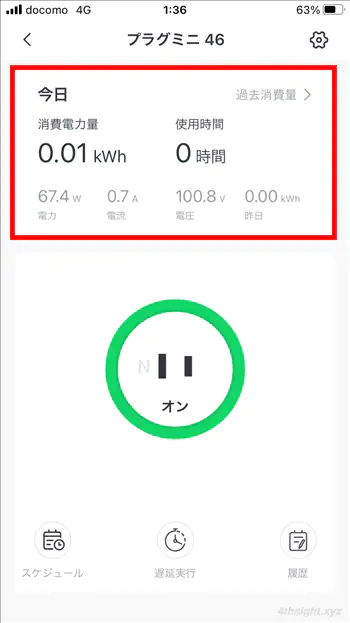
あとがき
遠隔地にある無人のパソコンの電源をリモートからオンにしたいけどWake on LANは設定できないという場合だと、パソコンを常に起動させたままにする必要がありますが、常にパソコンを起動したままにすると電気代が気になります。
そのような時は、スマートプラグが役立ちますよ。
